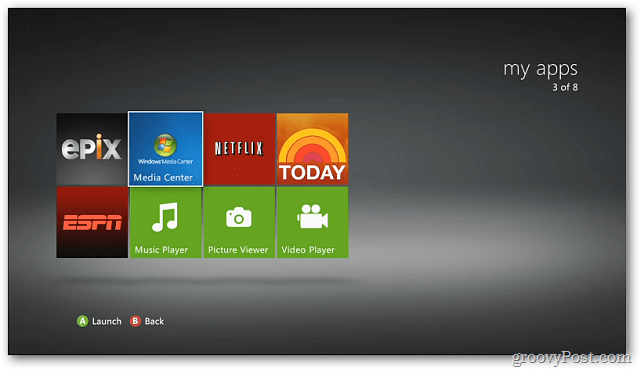Συμβουλές για τη βελτίωση της απόδοσης του υπολογιστή σας των Windows
Microsoft παράθυρα 8 Vindovs 7 Προτεινόμενα / / March 18, 2020
Οι υπολογιστές με Windows, ο φορητός υπολογιστής ή οι επιτραπέζιοι υπολογιστές αρχίζουν να χτυπούν μετά από μερικά χρόνια. Ακολουθούν πέντε αποτελεσματικοί τρόποι για να λειτουργήσει πιο γρήγορα η παλιά μηχανή.
Όταν πήρατε για πρώτη φορά το γυαλιστερό σας νέο φορητό υπολογιστή Windows ή επιτραπέζιο υπολογιστή, πιθανότατα έτρεξε πολύ γρήγορα από το κουτί. Αλλά με την πάροδο του χρόνου, όλοι μας εγκαταστήσαμε / απεγκαταστήσαμε το λογισμικό, το φράξαμε με τα αρχεία και όλα μοιάζουν απλά να χαλάνε. Ακολουθούν ορισμένα απλά βήματα που μπορείτε να ακολουθήσετε για να βελτιώσετε την απόδοση του παλαιότερου υπολογιστή σας.
Απενεργοποιήστε τα προγράμματα εκκίνησης
Αφού έχετε τον υπολογιστή σας για λίγα χρόνια, ίσως έχετε εγκαταστήσει πολλές διαφορετικές εφαρμογές και προγράμματα επιφάνειας εργασίας. Τα περισσότερα από αυτά ρυθμίζονται αυτόματα κατά την εκκίνηση του υπολογιστή σας. Για να απενεργοποιήσετε τα προγράμματα εκκίνησης στο Windows 8.1, κάντε δεξί κλικ στη γραμμή εργασιών και επιλέξτε Διαχείριση εργασιών. Στη συνέχεια, επιλέξτε την καρτέλα Εκκίνηση. Στη συνέχεια, περάστε από κάθε πρόγραμμα και κάντε δεξί κλικ για να απενεργοποιήσετε το πρόγραμμα ή την υπηρεσία.
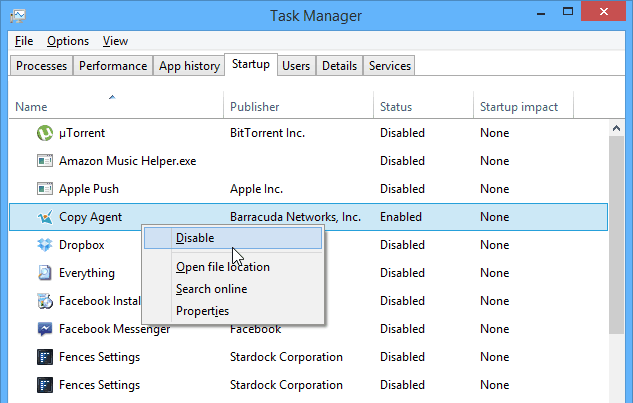
Απενεργοποιήστε τα προγράμματα εκκίνησης στη Διαχείριση εργασιών των Windows
Εάν εξακολουθείτε να λικνίζετε τα Windows 7, ανατρέξτε σε αυτήν την ανάρτηση: Απενεργοποιήστε τα προγράμματα εκκίνησης στα Windows 7
Προσθήκη μνήμης RAM
Η προσθήκη περισσότερης φυσικής μνήμης είναι ένα από τα ευκολότερα πράγματα που μπορείτε να κάνετε για να βελτιώσετε την απόδοση του υπολογιστή σας. Όσο πιο ανοιχτό RAM το λειτουργικό σύστημα και οι εφαρμογές σας πρέπει να τρέχουν, τόσο πιο γρήγορα θα είναι. Είναι μια απλή αναβάθμιση και εύκολο να το κάνετε. Σας έχουμε δείξει τρόπους για να μάθετε ποιος τύπος RAM χρειάζεστε για το μοντέλο του υπολογιστή σας. Αλλά το αγαπημένο μου είναι Ο σαρωτής συστήματος του Crucial.

Η προσθήκη μνήμης RAM είναι η πιο εύκολη αναβάθμιση υλικού για τη βελτίωση της απόδοσης του συστήματος
Δείτε το άρθρο μας: Πώς να εγκαταστήσετε τη μνήμη RAM στο φορητό υπολογιστή σας για οδηγίες βήμα προς βήμα.
Εγκατάσταση μονάδας SSD (Solid State Drive)
Ενώ η προσθήκη μνήμης RAM έχει από καιρό θεωρηθεί ως ο κορυφαίος ενισχυτής απόδοσης - αυτές τις μέρες προσθέτοντας ένα SSD είναι αρκετά κοντινό δεύτερο και αναμφισβήτητα το καλύτερο. Εάν ο υπολογιστής σας διαθέτει παραδοσιακό σκληρό δίσκο (HDD).
Θα εκπλαγείτε πόσο ταχύτερα ο υπολογιστής σας μπόζει και τρέχει γενικά. Η σύγκριση των δύο είναι σαν νύχτα και μέρα. Εάν έχετε έναν παλαιότερο υπολογιστή ή δύο γύρω σας, ίσως να θέλετε να εξετάσετε το ενδεχόμενο να κολλήσετε ένα SSD και σε αυτούς.
Αξίζει επίσης να σημειωθεί ότι αν δεν είστε έτοιμοι να κάνετε το άλμα σε SSD, μπορείτε να πάρετε πιο γρήγορα 7200rpm σκληρό δίσκο 2,5 ιντσών για το φορητό υπολογιστή σας. Οι περισσότεροι φορητοί υπολογιστές διαθέτουν σήμερα περιστρεφόμενους δίσκους στις 5400 σ.α.λ. Θα παρατηρήσετε ένα χτύπημα στην ταχύτητα σε όλο το σύστημα σας αν αναβαθμίσετε. Επιπλέον, τα HHDs είναι ακόμα φθηνότερα από τα SSD και έχουν περισσότερη αποθήκευση.
Εάν μεταβείτε σε μια πιο γρήγορη μονάδα περιστροφής, είναι εύκολο να την κλωνοποιήσετε χρησιμοποιώντας Macrium Reflect, το οποίο είναι ένα δωρεάν πρόγραμμα για προσωπική χρήση. Φυσικά, για καλύτερα αποτελέσματα, θα θελήσετε να κάνετε μια καθαρή εγκατάσταση του λειτουργικού συστήματος.

Η προσθήκη ενός Solid State Drive (SSD) μπορεί να βελτιώσει δραματικά την απόδοση του υπολογιστή
Δείτε το άρθρο μας: Πώς να εγκαταστήσετε ένα SSD στο φορητό σας υπολογιστή για οδηγίες βήμα προς βήμα.
Έχετε ακόμα έναν επιτραπέζιο υπολογιστή; Στη συνέχεια, ελέγξτε έξω: Πώς να εγκαταστήσετε έναν νέο σκληρό δίσκο στην επιφάνεια εργασίας σας.
Καθαρίστε το σύστημά σας από αχρησιμοποίητα αρχεία και εφαρμογές
Με την πάροδο του χρόνου είστε υπολογιστής θα έχει εκατοντάδες αχρησιμοποίητα αρχεία, διπλές φωτογραφίες, προγράμματα που δεν χρησιμοποιείτε ποτέ και πολλά άλλα. Καθαρίστε τη μονάδα δίσκου θα σας επιτρέψει να ελευθερώσετε χώρο και να οργανωθείτε καλύτερα. Εάν έχετε χρόνο, σας συνιστώ να πάρετε μια μέρα ή δύο για να περάσετε από όλα τα αρχεία σας και να τα οργανώσετε και τους φακέλους σας. Εάν μπορείτε, κολλήστε όλα τα βίντεό σας, τη μουσική και άλλα αρχεία πολυμέσων σε μια εξωτερική μονάδα δίσκου. Επίσης, χρησιμοποιήστε περισσότερη αποθήκευση νέφους - καθώς μπορεί να εξοικονομήσει χώρο και στο δίσκο. Επιπλέον το πρόσθετο πλεονέκτημα της δυνατότητας πρόσβασης στα αρχεία σας από κινητές συσκευές.

Επίσης, βεβαιωθείτε ότι έχετε διαβάσει το άρθρο μου: Πώς να Πλήρης κατάργηση εγκατάστασης λογισμικού. Είναι μια λεπτομερής μέθοδος που χρονοβόρα, αλλά αποδείχθηκε αποτελεσματική Windows 7 Υπολογιστές. Εάν δεν θέλετε να περάσετε από ολόκληρη την ταλαιπωρία, χρησιμοποιώντας ένα καθαρό πρόγραμμα όπως CCleaner είναι μια καλή επιλογή.
Τα Windows διαθέτουν επίσης ένα ενσωματωμένο εργαλείο που θα απαλλαγεί από τα αχρησιμοποίητα αρχεία που ονομάζονται ΕΚΚΑΘΑΡΙΣΗ δισκου. Μπορείτε να το εκτελέσετε χειροκίνητα ή να διευκολύνετε τα πράγματα, ελέγξτε το άρθρο μας σχετικά με την κατασκευή Η εκκαθάριση δίσκου εκτελείται αυτόματα.
Επανεγκαταστήστε τα Windows
Αυτό μπορεί να ακούγεται ακραίο και σαν πάρα πολλή δουλειά για τους περισσότερους χρήστες. Αλλά είναι πολύ πιο εύκολο να το κάνετε από τις ημέρες του XP. Ορισμένοι κατασκευαστές φορητών υπολογιστών έχουν ένα διαμέρισμα ανάκτησης το οποίο σας επιτρέπει να επαναφέρετε τον υπολογιστή σας πίσω στις εργοστασιακές ρυθμίσεις. Για να έχετε πρόσβαση σε αυτό, απλώς ελέγξτε την ηλεκτρονική τεκμηρίωση
Εκσυγχρονίζω: Όπως επισημαίνει ο έντονος παρατηρητής και ο αναγνώστης μας "Ziggy": Όταν χρησιμοποιείτε το διαμέρισμα ανάκτησης, θα επαναφέρετε τον υπολογιστή σας στις εργοστασιακές ρυθμίσεις. Αυτό σημαίνει ότι θα διαγράψει τα δεδομένα, τις ενημερώσεις, το λογισμικό... κλπ. Κάθε φορά που κάνετε επανεγκατάσταση των Windows, βεβαιωθείτε ότι έχετε όλα τα αντίγραφα ασφαλείας πρώτα. Θα καταλήξετε να κάνετε μια καθαρή εγκατάσταση
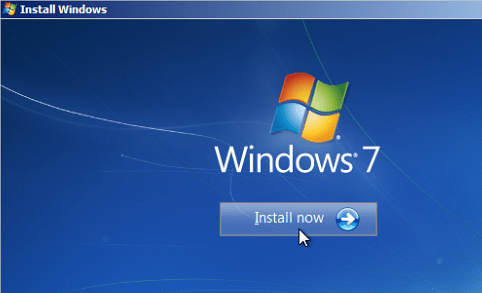
Μια καθαρή εγκατάσταση των Windows θα το κάνει να λειτουργεί σαν καινούργιο
Από την κυκλοφορία των Windows 8, οι περισσότεροι χρήστες έχουν εντυπωσιαστεί από το πόσο γρήγορα είναι - ακόμα και σε παραδοσιακούς σκληρούς δίσκους. Αλλά με την πάροδο του χρόνου, μπορεί επίσης να αρχίσει να χτυπάει. Η Microsoft έχει κάνει την επανεγκατάσταση των Windows 8.x πολύ, πολύ πιο εύκολη. Υπάρχουν δύο τρόποι να το κάνετε. Το ένα ονομάζεται Ανανέωση Η / Υ, το οποίο επαναφέρει το λειτουργικό σύστημα, αλλά διατηρεί όλα τα αρχεία δεδομένων σας και ένα Reset PC που ξεφορτώνεται από τα πάντα και κάνει μια καθαρή εγκατάσταση.
Για περισσότερες λεπτομέρειες σχετικά με τη λύση που θα χρησιμοποιήσετε, ανατρέξτε στα άρθρα μας σχετικά με:
- Πως να Φρεσκάρω παράθυρα 8
- πως να Επαναφορά παράθυρα 8
Πριν κάνετε μια καθαρή εγκατάσταση, βεβαιωθείτε ότι έχετε δημιουργήσει αντίγραφα ασφαλείας σημαντικών δεδομένων σε μια εξωτερική μονάδα δίσκου, στη θέση δικτύου ή στο σύννεφο μέσω μιας υπηρεσίας όπως CrashPlan.